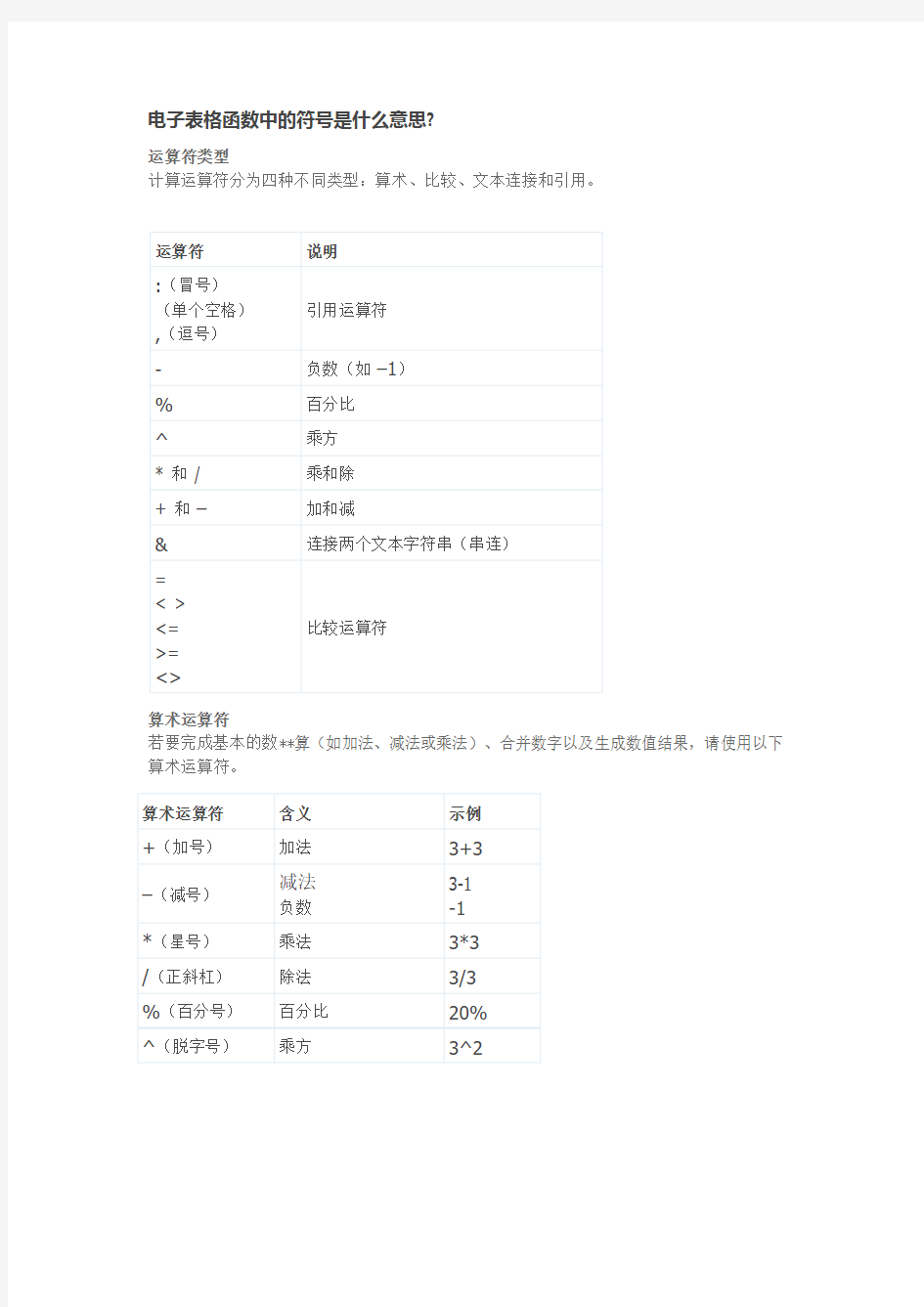
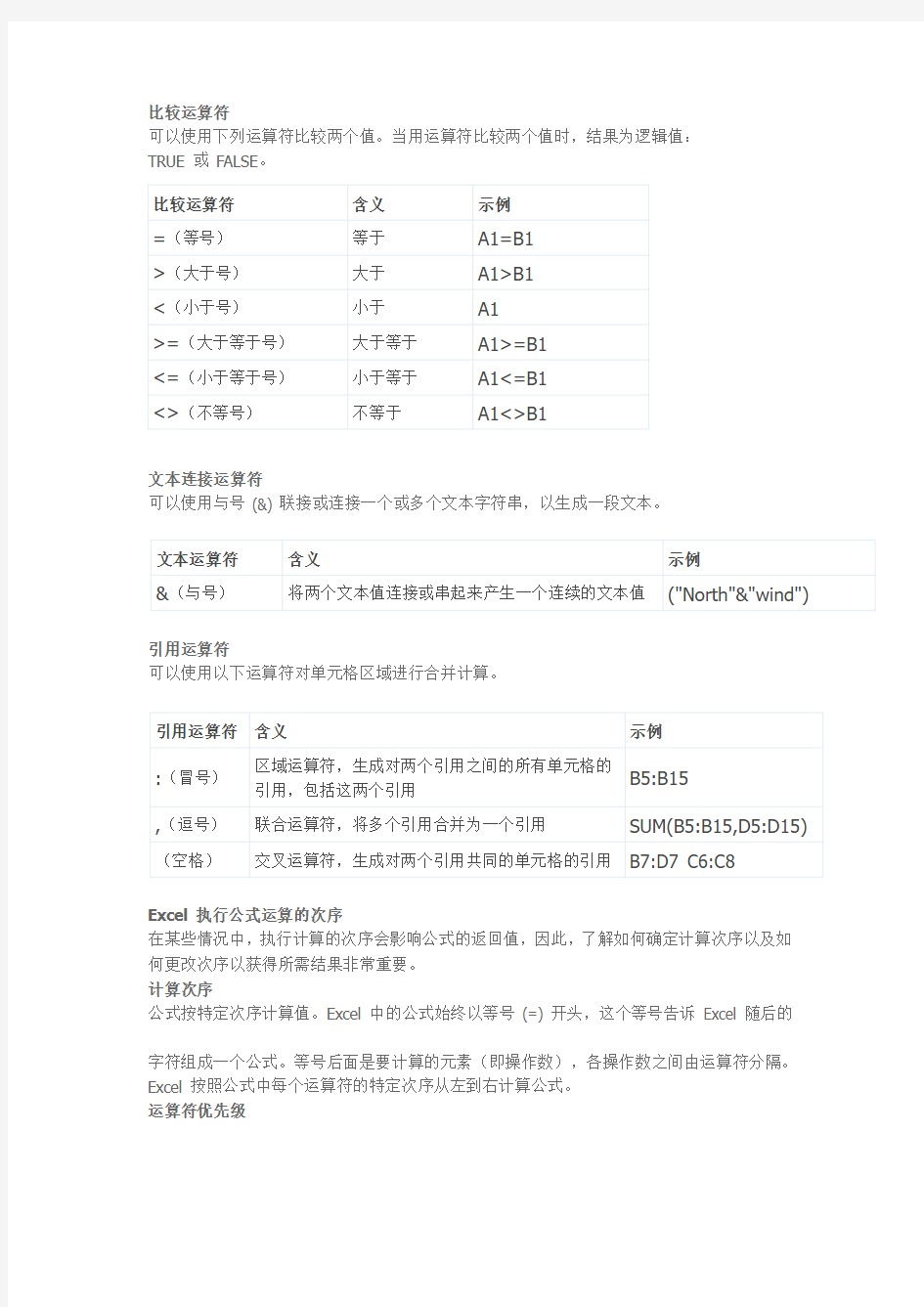
电子表格函数中的符号是什么意思?
运算符类型
计算运算符分为四种不同类型:算术、比较、文本连接和引用。
算术运算符
若要完成基本的数**算(如加法、减法或乘法)、合并数字以及生成数值结果,请使用以下算术运算符。
运算符
说明
:(冒号)
(单个空格) ,(逗号)
引用运算符 - 负数(如 –1) % 百分比 ^ 乘方 * 和 / 乘和除 + 和 – 加和减
& 连接两个文本字符串(串连)
= < > <= >= <>
比较运算符
算术运算符 含义 示例 +(加号) 加法 3+3 –(减号) 减法
负数 3-1 -1 *(星号) 乘法 3*3 /(正斜杠) 除法 3/3 %(百分号) 百分比 20% ^(脱字号)
乘方
3^2
比较运算符
可以使用下列运算符比较两个值。当用运算符比较两个值时,结果为逻辑值:TRUE 或 FALSE 。
文本连接运算符
可以使用与号 (&) 联接或连接一个或多个文本字符串,以生成一段文本。
引用运算符
可以使用以下运算符对单元格区域进行合并计算。
Excel 执行公式运算的次序
在某些情况中,执行计算的次序会影响公式的返回值,因此,了解如何确定计算次序以及如何更改次序以获得所需结果非常重要。 计算次序
公式按特定次序计算值。Excel 中的公式始终以等号 (=) 开头,这个等号告诉 Excel 随后的
字符组成一个公式。等号后面是要计算的元素(即操作数),各操作数之间由运算符分隔。Excel 按照公式中每个运算符的特定次序从左到右计算公式。 运算符优先级
比较运算符 含义 示例 =(等号) 等于 A1=B1 >(大于号) 大于 A1>B1 <(小于号) 小于 A1
不等于
A1<>B1
文本运算符
含义
示例
&(与号) 将两个文本值连接或串起来产生一个连续的文本值 ("North"&"wind")
引用运算符 含义
示例
:(冒号) 区域运算符,生成对两个引用之间的所有单元格的引用,包括这两个引用
B5:B15
,(逗号)
联合运算符,将多个引用合并为一个引用
SUM(B5:B15,D5:D15)
(空格)
交叉运算符,生成对两个引用共同的单元格的引用 B7:D7 C6:C8
如果一个公式中有若干个运算符,Excel 将按下表中的次序进行计算。如果一个公式中的若干个运算符具有相同的优先顺序(例如,如果一个公式中既有乘号又有除号),Excel 将从左到右进行计算。
使用括号
若要更改求值的顺序,请将公式中要先计算的部分用括号括起来。例如,下面公式的结果是 11,因为 Excel 先进行乘法运算后进行加法运算。将 2 与 3 相乘,然后再加上 5,即得到结果。
=5+2*3
但是,如果用括号对该语法进行更改,Excel 将先求出 5 加 2 之和,再用结果乘以 3 得 21。=(5+2)*3
在以下示例中,公式第一部分的括号强制 Excel 先计算 B4+25,然后再除以单元格 D5、
E5 和 F5 中值的和。
=(B4+25)/SUM(D5:F5)
方法一: word、EXCEL2003符号栏无法使用的解决方法,特殊符合也一样适应,你试试看, 1.按[开始]菜单上的[运行],输入cmd,按[确定] 2.输入cd C:\program files\microsoft Office\office11\addins完成后按[enter]键 3.输入regsvr32/u SYMINPUT.DLL完成后再按下[Enter]键 4.输入regsvr32SYMINPUT.DLL完成后再按下[Enter]键 方法二: 今天,同学报障说,使用EXCEL的时候,点“插入特殊符号”没有反应,无法插入特殊符号。 过去看了一下,点“插入”-“特殊符号”,电脑没有任何反应。在符号栏中插入符号也是,无法插入符号。 但“插入”-“符号”则能正常使用。 即使重新安装OFFICE也无法解决。 出现这个问题,是因为符号表组件损毁或没有加载,解决办法如下: 一、特殊符号: 特殊符号栏是加载项OfficeSymbol.Connect加载后才有的。而系统误操作、和其他的软件冲突或根本就没加载上都可引起的无特殊符号栏,另外这个OfficeSymbol.Connect是隐藏的加载项,所以要用命令的形式重新加载。 在VBE的状态下,调出视图-》立即窗口,然后输入 https://www.doczj.com/doc/e018812805.html,AddIns("OfficeSymbol.Connect").Connect=True 再回车就ok了! 如果加载多了,起可能出现多于的特殊符号栏。消除的办法是 https://www.doczj.com/doc/e018812805.html,AddIns("OfficeSymbol.Connect").Connect=False (备注:上面的两个命令是显示和隐藏“特殊符号”这个功能的) 另外值得关注的是有些软件无法正常的使用也和这个加载项有关。一般是word,因为许多软件都调用word。解决方法是在“开始”->“运行”中输入“regedit”然后“确定”打开文件注册表,寻找【HKEY_LOCAL_MACHINE\SOFTWARE\Microsoft\Office\Word\Addins】主键,将OfficeSymbol.Connect内LoadBehavior由3改为0,WordTableWizard.Connect内的LoadBehavior由9改为0即可。如果是软件与Excel或Access等有关,可以修改对应的键值。当然代价是特殊符号无法出现等功能受限。
Excel中常见的错误符号代表什么 时间:2012-06-30 20:59来源:未知作者:admin 点击:次 Excel中常见的错误符号代表什么 对于使用Excel电子表格工作的人来说,各种问题都会碰上的,而常会发现在表格中出现一些错误值的信息,比如#N/A!、#VALUE!、#DIV/O!等等。这都代表了什么意思呢,出现这些错误该如何解决呢? 要知道,出现这些错误的原因有很多种,最主要是由于公式不能计算正确结果。例如,在需要数字的公式中使用文本、删除了被公式引用的单元格,或者使用了宽度不足以显示结果的单元格。以下是几种Excel常见的错误及其解决方法。 1.#####! 原因:如果单元格所含的数字、日期或时间比单元格宽,或者单元格的日期时间公式产生了一个负值,就会产生#####!错误。 解决方法:如果单元格所含的数字、日期或时间比单元格宽,可以通过拖动列表之间的宽度来修改列宽。如果使用的是1900年的日期系统,那么Excel中的日期和时间必须为正值,用较早的日期或者时间值减去较晚的日期或者时间值就会导致#####!错误。如果公式正确,也可以将单元格的格式改为非日期和时间型来显示该值。 2.#VALUE! 当使用错误的参数或运算对象类型时,或者当公式自动更正功能不能更正公式时,将产生错误值#VALUE!。 原因一:在需要数字或逻辑值时输入了文本,Excel不能将文本转换为正确的数据类型。 解决方法:确认公式或函数所需的运算符或参数正确,并且公式引用的单元格中包含有效的数值。例如:如果单元格A1包含一个数字,单元格A2包含文本"学籍",则公式"=A1+A2"将返回错误值#VALUE!。可以用SUM工作表函数将这两个值相加(SUM函数忽略文本):=SUM(A1:A2)。 原因二:将单元格引用、公式或函数作为数组常量输入。 解决方法:确认数组常量不是单元格引用、公式或函数。 原因三:赋予需要单一数值的运算符或函数一个数值区域。 解决方法:将数值区域改为单一数值。修改数值区域,使其包含公式所在的
竭诚为您提供优质文档/双击可除excel表格里的特殊符号怎么求和? 篇一:excel表格中将计算式自动求和的方法 方法1.(wps表格)公式→插入函数→eValuate(计算式所在单元格,如:e5) 方法2.(excel20xx)插入→名称→定义,上面名称输入如“gcl”,下面引用位置输入公式=eValuate(计算式所在单元格,如:e5),确定。然后在需要算出结果的单元格中(如:d2)输入“=gcl”。 方法3.(适用任何表格)直接在单元格里输入 “=eValuate(计算式所在单元格,如:e5)”即可篇二:excel中特殊符号输入方法和一些难找的符号大全 excel中特殊符号输入方法和一些难找的符号大全 20xx/12/1411:03a.m. excel中特殊符号输入方法和一些难找的符号大全很多朋友在excel中输入打钩√号都是通过插入符号命令来插入的,试试下面的方法:32°1¢ `》⊙♀『』◆◇◤◥◣▲Χ№㊣∑⌒〖〗 ̄ζ□Χωф∮
лю♀∏〓※▓∏卐【】▲△√∩¤々♀♂∞ㄨ≡&◎Ю┼┏┓田┃▊○╪┗┛∴囍|][5ju:snz[ln〖〗』。·ˉˇ¨〃々—~〉〕----’°♂♀°¦¤¢ ‰■□ЪЦХУФЮЯаЭжзийклмоопдгв ЖИДГ(⊙Θ●★☆♀『』▲Χ※№㊣∑⌒〖〗 ̄ζω∮〓※▓∏卐【】△√∩¤々♀♂∞①ㄨ≡▂▃▄▅▆▇█£¥$¬‰′〃°¦¤¢□◎●○★☆ △▲※→←ň↑↘↙↓〓¥£$△▲※□◆◇№♂♀°′〃¦¤¢ ‰】【〗〖』『」「》《…‘’〔〕〈〉~—々〃¨ˇˉ·。、ⅪⅩⅨⅧⅦⅥⅤⅣⅢⅡⅠ㈩㈨㈧㈦㈥㈤㈠㈡㈢㈣①②③④⑤⑥⑦⑧⑨⑩⑽⑼⑻⑺⑹⑸⑴⑵⑶⑷⒑⒐⒏⒎⒍⒌⒂⒃⒄⒅⒆⒇⒈⒉⒊⒋⒁⒀⑿⑾卅廿 ΛΥικΦΜΒΓΝαλμβΨΞΔΕΟΩγνξδ ΠΖΗΡεοωζΘΙΣηθΤΚАЙУУЭжръыс зЮФКБВЛХЯитььэуйаЦМГДНЧбк фюя^хлвШОЕЁПЩгмцчндЪРЖЗСЫеошщпЬТИ*$|u¬·…°ˇ¨〃々~№!:×—÷‰±√≠≦≧≤≥∞∵∴¦$£‰№☆★○●◎◇◆□■△▲※→←↑↓↖↗↙↘ⅰⅱⅲⅳⅴⅵⅶⅷⅸⅹ⑾⑿⒀⒁⒂⒃⒄⒅⒆⒇⒈⒉⒊⒋⒌⒍⒎⒏⒐⒑⑴⑵⑶⑷⑸⑹⑺⑻⑼⑽①②③④⑤⑥⑦⑧⑨⑩㈠㈡㈢㈣㈤㈥㈦㈧㈨㈩一二三四五六
Excel公式中符号使用详解 在说明Excel中的各符号的使用前,先要说一下Excel各种运算符号的优先顺序,在Excel中,各种运算 符号的优先级由高到低的顺序如下列所示: 运算符优先级——引用运算符、算术运算符、连接运算符、比较运算符 引用运算符优先级—— :(冒号)、(单个空格)、,(逗号) 算术运算符优先级—— - 负数(如–1)、% 百分比、^ 乘方、* 和/ (乘和除)、+ 和–(加和减)连接运算符优先级——& 连接两个文本字符串(串连) 比较运算符—— =、< 或>(小于或大于)、<=(不大于)、>=(不小于)、<>(不等于)[注:这些比 较运算符是属同级运算] 如果公式中包含相同优先级的运算符,例如,公式中同时包含乘法和除法运算符,则Excel 将从左到右进行计算。在有小括号时,与平常的数学运算一样,会优先计算最里一层中的数据,而最里一层的数据优先 也遵行上表的中优先顺序。 在处理速度上,个人认为一般的处理快慢顺序为VBA,函数,数组,运算符计算,当然这要在大量数据的处理时,(如果数据量非常大,超过数十万,基本可以排除使用公式的可能性,如果非要用的话,估计慢 的让人自杀的心都有了)才能显现出来,另外在平常输入数据时要养成习惯,如计算(a1:a2000)与计算(a:a)计算速度是不同的,在excel2003中有65536行,计算(a:a)等同于计算(a1:a65536),另外使用易函数时,因为每次打开或刷新时都会计算,所以也会大大拖慢运行效率。 下面是各种符号的作用 一、引用运算符,冒号(:)、逗号(,)、空格和感叹号(!),使用引用运算符可以将单元格区域合并进行计 算。 1.冒号(:)区域操作符,对左右两个引用之间,包括两个引用在内的矩形区域内所有单元格进行引用。 如:A1:F13表示黄色区域,B2:F5代表灰色区域。 2.空格()相交区域操作符,表示取引用区域的公共部分。 例:假如定义A1:F13区域为AA,定义了B2:L5区域为BB 如何快速定义CCC为AA与BB相交的区域(即B2:F5区域),可以直接编辑公式CC=AA BB (即图 中灰色区域)。 可以用sum函数验证:20=SUM(AA BB)。
ABS 返回数字的绝对值 ACOS 返回数字的反余弦值 ACOSH 返回数字的反双曲余弦值 ASIN 返回数字的反正弦值 ASINH 返回数字的反双曲正弦值 A TAN 返回数字的反正切值 A TAN2 从X 和Y 坐标返回反正切 A TANH 返回数字的反双曲正切值 CEILING 将数字舍入为最接近的整数,或最接近的有效数字的倍数COMBIN 返回给定数目对象的组合数 COS 返回数字的余弦值 COSH 返回数字的双曲余弦值 DEGREES 将弧度转换为度 EVEN 将数字向上舍入为最接近的偶型整数 EXP 返回e 的指定数乘幂 FACT 返回数字的阶乘 FACTDOUBLE 返回数字的双阶乘 FLOOR 将数字朝着零的方向向下舍入 GCD 返回最大公约数 INT 将数字向下舍入为最接近的整数 LCM 返回最小公倍数 LN 返回数字的自然对数
LOG 返回数字的指定底数的对数 LOG10 返回数字的常用对数 MDETERM 返回数组的矩阵行列式 MINVERSE 返回数组的逆矩阵 MMULT 返回两数组的矩阵乘积 MOD 返回两数相除的余数 MROUND 返回按指定倍数舍入后的数字MULTINOMIAL 返回一组数字的多项式 ODD 将数字向上舍入为最接近的奇型整数 PI 返回Pi 值 POWER 返回数的乘幂结果 PRODUCT 将所有以参数形式给出的数字相乘QUOTIENT 返回商的整数部分 RADIANS 将度转换为弧度 RAND 返回0 到 1 之间的随机数RANDBETWEEN 返回指定数字之间的随机数ROMAN 将阿拉伯数字转换为文本形式的罗马数字ROUND 将数字舍入到指定位数 ROUNDDOWN 将数字朝零的方向舍入ROUNDUP 将数朝远离零的方向舍入SERIESSUM 返回基于公式的幂级数的和 SIGN 返回数字的符号
Alt+42709 ?Alt+0248 ? Alt+0176 ° Alt+0216 ? Alt+0952 θ Alt+0177 ± Alt+0178 2 Alt+0179 3 Alt+0181 μ Alt+0171 ? Alt+0187 ? Alt+0188 ? Alt+0189 ? Alt+0190 ? Alt+8531 ? Alt+8532 ? Alt+8539 ? Alt+8540 ? Alt+8541 ? Alt+8542 ? Alt+0169 ? Alt+0174 ? Alt+8482 ?Alt+0191 ? Alt+8486 ? Alt+8734 ∞ Alt+0161 ?Alt+0185 1Alt+0162 ¢Alt+0186 oAlt+0163 £Alt+0187 ?Alt+0164 ¤Alt+0188 ? Alt+0165 ¥Alt+0189 ?Alt+0166 |Alt+0190 ?Alt+0167 §Alt+0191 ?Alt+0168 ¨Alt+0192 à Alt+0169 ? Alt+0170 a Alt+0128 € Alt+0171 ? Alt+0129 ? Alt+0172 ? Alt+41420 √ Alt+0173 - Alt+41409 × Alt+0174 ? Alt+43 + Alt+0175 ˉ Alt+45 - Alt+0176 ° Alt+42 * Alt+0177 ± Alt+47 / Alt+0178 2 Alt+41430 ≈ Alt+0179 3 Alt+41431 ∽ Alt+0180 ′ Alt+41432 ∝ Alt+0181 μ Alt+41433 ≠ Alt+0182 ? Alt+41434 ≮ Alt+0183 · Alt+41435 ≯ Alt+0184 ? Alt+41436 ≤ Alt+41450 £ Alt+41437 ≥ Alt+41451 ‰ Alt+41438 ∞ Alt+41452 § Alt+41439 ∵ Alt+41453 № Alt+41440 ∴ Alt+41454 ☆ Alt+41441 ♂ Alt+41455 ★ Alt+41442 ♀ Alt+41456 ○ Alt+41443 ° Alt+41457 ● Alt+41444 ′ Alt+41458 ◎ Alt+41445 ″ Alt+41459 ◇ Alt+41446 ℃ Alt+41460 ◆ Alt+41447 $ Alt+41461 □ Alt+41448 ¤ Alt+41462 ■ Alt+41449 ¢ Alt+41463 △
Excel中输入特殊符号的方法 Excel的文字处理功能比较弱,无法插入符号。可是用Excel来制作报表,常常会需要输入很多符号,下面介绍在Excel中输入特殊符号的方法。 转移法 我们仔细比较Word和Excel的插入菜单,Excel中无“插入/符号”子菜单,通常都是先打开Word的“插入/符号”菜单,找到需要的符号、再“复制”、“粘贴”到Excel中,这种方法有点繁琐。 软键盘法 报表中常用的“二〇〇二”中的“〇”。以前我都是将就地打印为“二〇〇二”、“二〇〇二”或“二零零二”。其实这都是不正确的,“00”是数字键,“〇〇”是英文字母“O”的大写,“零零”是中文数字的大写,而“二”是中文数字的小写,它们之间都不匹配。后来,经过仔细摸索,发现被忽略的中文输入法中的“软键盘”可以轻松地输入常用符号。下面就以“二〇〇二”的输入方法介绍一下“软键盘”的用法。打开中文输入法,先输入“二”,在中文输入法状态下,用鼠标右键单击输入法的“软键盘”标志,这里选“单位符号”,这样输入法的软键盘就被打开且定位到中文数字上,按键盘上的Q键或用鼠标点击“软键盘”上的Q键,中文小写的“〇”便被录入进来。 技巧法 欧元的出现带来了新的问题,在Excel中如何进行输入欧元符号呢?在老的键盘中没有欧元符号,我们只能使用技巧法,可先按下[Alt]键,然后在右面的数字键盘(俗称小键盘)上键入0128这四个数字,松开[Alt]键,就可以输入欧元符号了。 *********************************************************************** 因工作的需要,我经常用Excel 2000来处理大量的表格,常常要输入一些特定的文本(如标准规范的名称、施工企业的名称等),为了准确、统一、快速地输入这些特定文本,我摸索出了几个好方法。 1、自动更正法 选择“工具→自动更正”命令,打开“自动更正”对话框,在“替换”下面填入“G300”,在“替换为”下面填入“《建筑安装工程质量检验评定统一标准》[GBJ300-88]”(不含引号),然后按“确定”按钮。以后只要在单元格中输入“G300”及后续文本(或按“Enter”键)后,系统会自动将其更正为“《建筑安装工程质量检验评定统一标准》[GBJ300-88]”。 小提示: ①你可以依照上述方法将有关文本一条一条定义好,方便以后使用; ②在Excel中定义好的自动更正词条在Office系列其他应用程序(如Word、PowerPoint)中同样可以使用; ③如果确实需要输入文本“G300”时,你可以先输入“G3000”及后面的文本,然后删除一个“0”即可。
excel的各个函数的意义 AND “与”运算,返回逻辑值,仅当有参数的结果均为逻辑“真(TRUE)”时返回逻辑“真(TRUE)”,反之返回逻辑“假(FALSE)”。条件判断 A VERAGE 求出所有参数的算术平均值。数据计算 COLUMN 显示所引用单元格的列标号值。显示位置 CONCA TENATE 将多个字符文本或单元格中的数据连接在一起,显示在一个单元格中。字符合并 COUNTIF 统计某个单元格区域中符合指定条件的单元格数目。条件统计 DA TE 给出指定数值的日期。显示日期 DA TEDIF 计算返回两个日期参数的差值。计算天数 DAY 计算参数中指定日期或引用单元格中的日期天数。计算天数 DCOUNT 返回数据库或列表的列中满足指定条件并且包含数字的单元格数目。条件统计 FREQUENCY 以一列垂直数组返回某个区域中数据的频率分布。概率计算 IF 根据对指定条件的逻辑判断的真假结果,返回相对应条件触发的计算结果。条件计算 INDEX 返回列表或数组中的元素值,此元素由行序号和列序号的索引值进行确定。数据定位 INT 将数值向下取整为最接近的整数。数据计算 ISERROR 用于测试函数式返回的数值是否有错。如果有错,该函数返回TRUE,反之返回FALSE。逻辑判断 LEFT 从一个文本字符串的第一个字符开始,截取指定数目的字符。截取数据 LEN 统计文本字符串中字符数目。字符统计 MATCH 返回在指定方式下与指定数值匹配的数组中元素的相应位置。匹配位置 MAX 求出一组数中的最大值。数据计算 MID 从一个文本字符串的指定位置开始,截取指定数目的字符。字符截取 MIN 求出一组数中的最小值。数据计算
Excel中快速输入特殊符号 先按住Alt键不放,然后依次分别按下小键盘上的数字键,最后松开Alt键,即可自动输入。 AIt+215 功能:输入×乘号 AIt+41420 功能:输入√打勾 AIt+41409 功能:输入×打叉 Alt+41446功能:输入℃摄氏度 Alt+247 功能:输入÷除号 Alt+128 功能:输入欧元符号 Alt+137功能:输入千分号‰ Alt+153功能:输入商标(tm) Alt+165功能:输入人民币¥ Alt+174功能:输入商标(r) Alt+177功能:输入正负符号± Alt+178功能:设置上标2 Alt+179功能:设置上标3 Alt+185功能:输入上标1 Alt+186功能:输入上标o Alt+188功能:输入1/4 Alt+189功能:输入1/2 Alt+190功能:输入3/4
Excel的文字处理功能比较弱,无法插入符号。可是用Excel来制作报表,常常会需要输入很多符号,下面介绍在Excel中输入特殊符号的三种方法。 ★转移法 我们仔细比较Word和Excel的插入菜单,Excel中无“插入/符号”子菜单,通常都是先打开Word,利用Word的“插入/符号”菜单,找到需要的符号,再“复制”、“粘贴”到Excel中,这种方法有点繁琐。 ★软键盘法 报表中常用的“二○○二”中的“○”。以前我都是将就地打印为“二00二”、“二OO二”或“二零零二”。其实这都是不正确的,“00”是数字键,“OO”是英文字母“o”的大写,“零零”是中文数字的大写,而“二”是中文数字的小写,它们之间都不匹配。后来,经过仔细摸索,发现被忽略的中文输入法中的“软键盘”可以轻松地输入常用符号。下面就以“二○○二”的输入方法介绍一下“软键盘”的用法。打开中文输入法,先输入“二”,在中文输入法状态下,用鼠标右键单击输入法的“软键盘”标志,这里选“单位符号”,这样输入法的软键盘就被打开且定位到中文数字上,按键盘上的Q键或用鼠标点击“软键盘”上的Q键,中文小写的“○”便被录入进来。 ★技巧法 欧元的出现带来了新的问题,在Excel中如何进行输入欧元符号呢?在老的键盘中没有欧元符号,我们只能使用技巧法,可先按下[Alt]
Excel中常见的错误符号代表什么 Excel中常见的错误符号代表什么 对于使用Excel电子表格工作的人来说,各种问题都会碰上的,而常会发现在表格中出现一些错误值的信息,比如#N/A!、#VALUE!、#DIV/O!等等。这都代表了什么意思呢,出现这些错误该如何解决呢? 要知道,出现这些错误的原因有很多种,最主要是由于公式不能计算正确结果。例如,在需要数字的公式中使用文本、删除了被公式引用的单元格,或者使用了宽度不足以显示结果的单元格。以下是几种Excel常见的错误及其解决方法。 1.#####! 原因:如果单元格所含的数字、日期或时间比单元格宽,或者单元格的日期时间公式产生了一个负值,就会产生#####!错误。 解决方法:如果单元格所含的数字、日期或时间比单元格宽,可以通过拖动列表之间的宽度来修改列宽。如果使用的是1900年的日期系统,那么Excel中的日期和时间必须为正值,用较早的日期或者时间值减去较晚的日期或者时间值就会导致#####!错误。如果公式正确,也可以将单元格的格式改为非日期和时间型来显示该值。 2.#VALUE! 当使用错误的参数或运算对象类型时,或者当公式自动更正功能不能更正公式时,将产生错误值#VALUE!。 原因一:在需要数字或逻辑值时输入了文本,Excel不能将文本转换为正确的数据类型。 解决方法:确认公式或函数所需的运算符或参数正确,并且公式引用的单元格中包含有效的数值。例如:如果单元格A1包含一个数字,单元格A2包含文本"学籍",则公式"=A1+A2"将返回错误值#VALUE!。可以用SUM工作表函数将这两个值相加(SUM函数忽略文本): =SUM(A1:A2)。 原因二:将单元格引用、公式或函数作为数组常量输入。 解决方法:确认数组常量不是单元格引用、公式或函数。 原因三:赋予需要单一数值的运算符或函数一个数值区域。 解决方法:将数值区域改为单一数值。修改数值区域,使其包含公式所在的数据行或列。 3.#DIV/O! 当公式被零除时,将会产生错误值#DIV/O!。 原因一:在公式中,除数使用了指向空单元格或包含零值单元格的单元格引用(在Excel 中如果运算对象是空白单元格,Excel将此空值当作零值)。 解决方法:修改单元格引用,或者在用作除数的单元格中输入不为零的值。 原因二:输入的公式中包含明显的除数零,例如:=5/0。 解决方法:将零改为非零值。 4.#NAME? 在公式中使用了Excel不能识别的文本时将产生错误值#NAME?。
以下快捷键的使用方法是:先按住Alt键不放,然后依次分别按下小键盘上的数字键,最后松开Alt键,即可自动输入。 AIt 215 功能:输入×乘号 AIt 41420 功能:输入√打勾 AIt 41409 功能:输入×打叉 Alt 41446 功能:输入℃摄氏度 Alt 247 功能:输入÷除号 Alt 128 功能:输入欧元符号 Alt 137 功能:输入千分号‰ Alt 153 功能:输入商标(tm) Alt 165 功能:输入人民币¥ Alt 174 功能:输入商标(r) Alt 177 功能:输入正负符号± Alt 178 功能:设置上标2 Alt 179 功能:设置上标3 Alt 185 功能:输入上标1 Alt 186 功能:输入上标o Alt 188 功能:输入1/4 Alt 189 功能:输入1/2 Alt 190 功能:输入3/4 EXCEL中最常用的的快捷键 EXCEL中最常用的的快捷键
Ctrl+shift加方向键 按所指方向选取直到非空格的所有项。 Ctrl+D 在所选围,复制最上一栏的公式(效果于用鼠标拖动单格左下角的黑十字架) 这两个热键是我在EXCEL中最常用的。如大家还有觉得好用的请跟帖 Ctrl+Home快捷键 是强迫回到最前一个单元格 Ctrl+PgDn快捷键 到下一个工作表 Ctrl+PgUP快捷键 到上一个工作表。 按F4快捷键 是切换相对值为绝对值,若原公式为“= A1”,按第一次F4快捷键变为“=$A?” ,按第二次F4快捷键变为“=A?”,按第三次F4快捷键变为“=$A1”。 取消上一次操作 CTRL+Z 快速输入日期(=today()) CTRL+; 快速弹出单元格格式设置窗口 CTRL+1
Excel中特殊符号快捷键: AIt+215 功能:×乘号AIt+41420 功能:√打勾AIt+41409 功能:×打叉Alt+41446 功能:℃摄氏度Alt+247 功能:÷除号Alt+128 功能:欧元符号 Alt+137 功能:千分号‰Alt+153 功能:商标(tm) Alt+165 功能:人民币¥Alt+174 功能:商标(r) Alt+177 功能:正负符号±Alt+178 功能:设置上标2 Alt+179 功能:设置上标3 Alt+185 功能:上标1 Alt+186 功能:上标o Alt+188 功能:1/4 Alt+189 功能:1/2 Alt+190 功能:3/4 Alt+0163 输入£Alt+41430 输入≈ Alt+41433 输入≠Alt+41431 输入∽ Alt+41434 输入≮Alt+41435 输入≯ Alt+41436 输入≤Alt+41437 输入≥
Alt+0183 输入·Alt+0176 输入° Alt+41451 输入‰Alt+41438 输入∞Alt+41452 输入§Alt+41439 输入∵ Alt+41453 输入№Alt+41440 输入∴Alt+41454 输入☆Alt+41441 输入♂Alt+41455 输入★Alt+41442 输入♀Alt+41456 输入○Alt+41443 输入°Alt+41457 输入●Alt+41444 输入′ Alt+41458 输入◎Alt+41445 输入″Alt+41459 输入◇Alt+41446 输入℃Alt+41460 输入◆Alt+41447 输入$Alt+41461 输入□Alt+41448 输入¤Alt+41462 输入■Alt+41449 输入¢Alt+41463 输入△Alt+41470 输入〓Alt+41464 输入▲Alt+41471 输入? Alt+41465 输入※Alt+41421 输入⊥Alt+41466 输入→Alt+41422 输入∥
一:大势型指标 1、ABI绝对广量指标 简称:ABI 中文全名:绝对广量指标 英文全名:Absolute Breadth Index 指标热键:ABI 原始参数值:无 指标应用法则: 1.ABI 主要用于扫瞄瞬间极端的多头或空头力道。 2.ABI 高于320~350以上时,视为市场发生「冲力现象」。 3.越高的数据代表市场转向的机会越大。 4.随著上市公司家数递增,ABI 的极限数据须伴随修正。 5.本指标可设参考线。 2、ADL腾落指标 简称:ADL 中文全名:腾落指标 指标热键:ADL 原始参数值:无 指标应用法则: 1.指数一顶比一顶高,而ADL 一顶比一顶低时,指数向下反转机会大。 2.指数一底比一底低,而ADL 一底比一底高时,指数向上反转机会大。 3.ADL须与ADR、OBOS┅┅等指标配合使用。 3、ADR涨跌比率 简称:ADR 中文全名:涨跌比率 英文全名:Advance/Decline Ratio 指标热键:ADR 原始参数值:10 指标应用法则: 1.ADR 一般常态分布于0.5~1.5之间。 2.ADR>1.5,大盘回档机会大。 3.ADR<0.65,大盘反弹机会大。 4.ADR<0.3或0.5,容易形成底部。 4、ARMS 阿姆氏指标
简称:ARMS 中文全名:阿姆氏指标 英文全名:Arms Index 指标热键:ARMS 原始参数值:21 指标应用法则: 短期:ARMS<0.7,超买;ARMS>1.25,超卖。(参数为4)。 中期:ARMS<0.85,超买;ARMS>1.1,超卖。(参数为21)。长期:ARMS<0.09,超买;ARMS>1.05,超卖。(参数为55)。超买超卖值随各国股市特性,应自行调整。 本指标可设参考线。只适用于大盘日线。 5、BTI 广量动力指标 简称:BTI 中文全名:广量冲力指标 英文全名:Breadth Thrust Indicator 指标热键:BTI 原始参数值:10 指标应用法则: 1. 62~65为超买区。 2. 35~38为超卖区。 3. 当BTI 产生极大的冲力时,为大多头来临的前兆。 4. 本指标可设参考线。 6、C&A 钱龙中线指标 简称:C&A 中文全名:钱龙中线指标 英文全名:China&America 指标热键:CA 原始参数值:无 指标应用法则: 1.本指标二线向下交叉时,为极佳的卖点。 2.本指标二线向上交叉时,为极佳的买点。 3.本指标运用于指数期货交易,效果奇佳。 4.本指标为本公司研发部自行开发的指标。 7、COPPOCK 估波指标
Excel表格里如何打特殊符号,勾勾叉叉之类的? alt+小键盘数字,可打出以下符号哦~~ alt+153=? ,alt+178=平方, alt+179=立方alt+189=1/2 , alt+190=3/4,alt+34148=卍,alt+34149=卐,alt+41420=√ ,alt+41424=⌒alt+41441=♂ ,alt+41442=♀ ,alt+41457=● alt+41458=◎ ,alt+41459=◇ ,a lt+41460=◆alt+42664=Θ, alt+42965=д,alt+43081=↖ alt+43082=↗ ,alt+43083=↘ ,alt+43084=↙ alt+43088=≈ ,alt+43100=╘ ,alt+43113=╥ alt+43114=╦ ,alt+43115=╧ ,alt+43116=╨ alt+43117=╩ ,alt+43118=╪ ,alt+43119=╫ alt+43120=╬ ,alt+43121=╭ ,alt+43122=╮ alt+43123=╯ ,alt+43124=╰ ,alt+43125=╱ alt+43126=╲ ,alt+43127=╳,alt+43128=? alt+43129=? ,alt+43130=? ,alt+43131=? alt+43132=? ,alt+43133=? ,alt+43134=?
alt+43138=▊ ,alt+43139=▋ ,alt+43140=▌ alt+43141=▍ ,alt+43142=▎,alt+43143=▏ alt+43144=? ,alt+43145=? ,alt+43146=? alt+43147=▓ ,alt+43148=▔ ,alt+43149=▕ alt+43150=? ,alt+43151=? ,alt+43152=?alt+43153=? ,alt+43154=? ,alt+43155=?alt+43156=?,alt+43222=ㄖ,alt+43337=㊣alt+43353=℡ ,alt+43361=゛,alt+43362=゜alt+43363=ゝ,alt+43364=ゞ,alt+43365=?alt+43366=?,alt+43367=ァ,alt+43368=﹉alt+43369=﹊,alt+43370=﹋,alt+43371=﹌alt+43373=﹎,alt+43374=﹏,alt+43401=? alt+43402=? ,alt+43403=? ,alt+43404=? alt+43405=? ,alt+43406=? ,alt+43407=? alt+43408=? ,alt+43409=? ,alt+43410=? alt+43411=? ,alt+43412=? ,alt+43413=? alt+43414=〇,alt+41409=×,ALT+169=? ; ALT+174=? ,ALT+177=±, ALT+178=上标22;
类别是什么意思电子表格函数中的符号是什么意思? 运算符类型 计算运算符分为四种不同类型:算术、比较、文本连接和引用。运算符 说明 :(冒号) (单个空格) ,(逗号) 引用运算符 - 负数(如 -1) % 百分比 ^ 乘方 * 和 / 乘和除 + 和 - 加和减 & 连接两个文本字符串(串连) ==
比较运算符 算术运算符 若要完成基本的数**算(如加法、减法或乘法)、合并数字以及生成数值结果,请使用以下算术运算符。 算术运算符 含义 示例 +(加号) 加法 3+3 -(减号) 减法负数 3-1 -1 *(星号) 乘法 3*3 /(正斜杠) 除法 3/3 %(百分号) 百分比 20% ^(脱字号)
乘方 3^2 比较运算符 可以使用下列运算符比较两个值。当用运算符比较两个值时,结果为逻辑值:TRUE 或 FALSE。比较运算符 含义 示例 =(等号) 等于 A1=B1 >(大于号) 大于 A1>B1 =(大于等于号) 大于等于 A1>=B1 (不等号) 不等于 A1B1 文本连接运算符 可以使用与号 (&) 联接或连接一个或多个文本字符串,以生成一段文本。 文本运算符
含义 示例 &(与号) 将两个文本值连接或串起来产生一个连续的文本值 ("North"&"wind") 引用运算符 可以使用以下运算符对单元格区域进行合并计算。 引用运算符 含义 示例 :(冒号) 区域运算符,生成对两个引用之间的所有单元格的引用,包括这两个引用 B5:B15 ,(逗号) 联合运算符,将多个引用合并为一个引用 SUM(B5:B15,D5:D15) (空格) 交叉运算符,生成对两个引用共同的单元格的引用 B7:D7 C6:C8 Excel 执行公式运算的次序 在某些情况中,执行计算的次序会影响公式的返回值,因此,了解如何确定计算次序以及如何更改次序以获得所需结果非常重要。
Excel中特殊符号输入方法和一些难找的符号大全 很多朋友在Excel中输入打钩“√”号都是通过插入符号命令来插入的,试试下面的方法: 32??°1¢§`》⊙♀『』◆◇◥◤◣▲Ψ№㊣∑⌒〖〗@ξζ□Ψωф∮лю♀∏〓※▓∏卐【】▲△√∩¤々♀♂∞ㄨ≡&◎Ю┼┏┓田┃▎○╪┗┛γ∴囍 |][5ju:sNZ[LN〖〗』。·ˉˇ¨〃々—~〉〕----“’°♂♀°℃¤¢ §‰■□ЪЦХУФЮЯаЭжзийклмоопёдгвЖИДГ(⊙Θ●★☆♀『』▲Ψ※№㊣∑⌒〖〗@ξζω∮〓※▓∏卐【】△√∩¤々♀♂∞①ㄨ≡▂▃▄▅▆▇█£¥$%‰′″°℃¤¢□◎●○★☆§△▲※→←ň↑↙↘↓〓¥£$△▲※□◆◇№♂♀°′″℃¤¢§‰】【〗〖』『」「》《‖…‘’“”〔〕〈〉~—々〃¨ˇˉ·。、ⅪⅩⅨⅧⅦⅥⅤⅣⅢⅡⅠ㈩㈨㈧㈦㈥㈤㈠㈡㈢㈣①②③④⑤⑥⑦⑧⑨⑩⒇⒆⒅⒄⒃⒂⑸⑹⑺⑻⑼⑽⑾⑿⒀⒁⑷⑶⑵⑴⒛⒚⒙⒘⒗⒖⒌⒍⒎⒏⒐⒑⒒⒓⒔⒕⒋⒊⒉⒈卅廿 ΛΦηρσθΧΜΒΓΝιτυκΩΞΔΕΟαλφχμβΠΖΗΡγνψωξδΣΘΙΤεοπζΥΚАЙУУЭжръысзЮФКБВЛХЯитььэуйаЦМГДНЧбкфюя^ хлвШОЕЁПЩгмцчндЪРЖЗСЫеошщпёЬТИ*$|u%·…°ˇ¨〃々~‖№!:×—÷‰±√∥≌≈∽≠≮≯≤≥∞∵∴℃$£‰№☆★○●◎◇◆□■△▲※→←↑↓↖↗↘↙ⅰⅱⅲⅳⅴⅵⅶⅷⅸⅹ⒈⒉⒊⒋⒌⒍⒎⒏⒐⒑⒒⒓⒔⒕⒖⒗⒘⒙⒚⒛⑴⑵⑶⑷⑸⑹⑺ ⑻⑼⑽⑾⑿⒀⒁⒂⒃⒄⒅⒆⒇①②③④⑤⑥⑦⑧⑨⑩㈠㈡㈢㈣㈤㈥ ㈦㈧㈨㈩一二三四五六七八九十壹贰叁肆伍陆柒捌玖拾零廿卅ⅠⅡⅢⅣⅤⅥⅦⅧⅨ ⅩⅪⅫ¥/\ ΑΒΓΔΕΖΗΘΙΚΛΜΝΞΟΠΡΣΤΥΦΧΨΩαβγδεζηθικλμνξοπρστυφχψω∶∧∨∑∏∪∩∈∷⊥∥∠⌒⊙∫∮≡♂♀°′″¤¢§〔〕〈〉『』〖〗×∧∨∑∪∩¥∈∠㎎㎏㎜㎝㎞㎡㏄㏎㏑㏒㏕㊣ Alt+0161输入?Alt+0185输入1 Alt+0162输入¢Alt+0186输入o Alt+0163输入£Alt+0187输入? Alt+0164输入¤Alt+0188输入? Alt+0165输入¥Alt+0189输入? Alt+0166输入|Alt+0190输入? Alt+0167输入§Alt+0191输入? Alt+0168输入¨Alt+0192输入à Alt+0169输入?Alt+0193-0199输入á?????? Alt+0170输入aAlt+0128输入 Alt+0171输入?Alt+0129输入 Alt+0172输入?Alt+41420输入√ Alt+0173输入Alt+41409输入× Alt+0174输入?Alt+43输入+ Alt+0175输入ˉAlt+45输入- Alt+0176输入°Alt+42输入* Alt+0177输入±Alt+47输入/ Alt+0178输入2Alt+41430输入≈
机械制图中各种符号的含义 1. 光洁度( ) ,表示要加工面的光洁度 2. 直线度(-) ,是限制实际直线对理想直线变动量的一项指标。它是针对直线发生不直 而提出的要求。 3. 平面度( ) ,是限制实际平面对理想平面变动量的一项指标。它是针对平面发生不平 而提出的要求。 4. 圆度(○) ,是限制实际圆对理想圆变动量的一项指标。它是对具有圆柱面(包括圆锥 面、球面)的零件,在一正截面(与轴线垂直的面)内的圆形轮廓要求。 5. 圆柱度(/○/) ,是限制实际圆柱面对理想圆柱面变动量的一项指标。它控制了圆柱体横 截面和轴截面内的各项形状误差,如圆度、素线直线度、轴线直线度等。圆柱度是圆柱 体各项形状误差的综合指标。 6. 线轮廓度(⌒) ,是限制实际曲线对理想曲线变动量的一项指标。它是对非圆曲线的形 状精度要求。 7. 面轮廓度( ) ,是限制实际曲面对理想曲面变动量的一项指标,它是对曲面的形状精 度要求。 8. 平行度(‖) ,用来控制零件上被测要素(平面或直线)相对于基准要素(平面或直线) 的方向偏离 0°的要求,即要求被测要素对基准等距。 9. 垂直度(⊥) ,用来控制零件上被测要素(平面或直线)相对于基准要素(平面或直线) 的方向偏离 90°的要求,即要求被测要素对基准成 90°。 10. 倾斜度(∠) ,用来控制零件上被测要素(平面或直线)相对于基准要素(平面或直线) 的方向偏离某一给定角度(0°~90°) 的程度, 即要求被测要素对基准成一定角度除 90° 外)。 11. 同轴度(◎) ,用来控制理论上应该同轴的被测轴线与基准轴线的不同轴程度。 12. 对称度( ) ,一般用来控制理论上要求共面的被测要素(中心平面、中心线或轴线) 与基准要素(中心平面、中心线或轴线)的不重合程度。 13. 位置度( ) ,用来控制被测实际要素相对于其理想位置的变动量,其理想位置由基准 和理论正确尺寸确定。 14. 圆跳动( ) ,圆跳动是被测实际要素绕基准轴线作无轴向移动、回转一周中,由位置 固定的指示器在给定方向上测得的最大与最小读数之差。 15. 全跳动( ) ,全跳动是被测实际要素绕基准轴线作无轴向移动的连续回转,同时指示 器沿理想素线连续移动,由指示器在给定方向上测得的最大与最小读数之差。 16. ?25H8,是所标位置的直径为 25 毫米,“H”说明是标的孔的偏差(极限偏差)。 其中 H8 代表的数值,对于直径 25 来说,是上偏差为 33 微米(0.03 毫米),下偏差为 0。 综合所述:?25H8 的意思是孔的直径范围为 25.000--25.033。
Excel中特殊符号快捷键: AIt+41420 功能:√打勾AIt+41409 功能:×打叉Alt+41459 输入◇Alt+41446 输入℃ Alt+41446 功能:℃摄氏度Alt+41433 输入≠Alt+41460 输入◆Alt+41447 输入$ Alt+137 功能:千分号‰Alt+165 功能:人民¥Alt+41461 输入□Alt+41448 输入¤ Alt+177 功能:正负符号±Alt+178 功能:设置上标2 Alt+41462 输入■Alt+41449 输入¢ Alt+179 功能:设置上标3 Alt+186 功能:上标o Alt+41463 输入△Alt+41470 输入〓 Alt+41434 输入≮Alt+41435 输入≯Alt+41464 输入▲Alt+41471 输入? Alt+41436 输入≤Alt+41437 输入≥Alt+41465 输入※Alt+41421 输入⊥ Alt+41451 输入‰Alt+41438 输入∞Alt+41466 输入→Alt+41422 输入∥ Alt+128 功能:欧元符号Alt+153 功能:商标(tm) Alt+41467 输入←Alt+41423 输入∠ Alt+174 功能:商标(r) Alt+185 功能:上标1 Alt+41468 输入↑Alt+41424 输入⌒ Alt+188 功能:1/4 Alt+41431 输入∽Alt+41469 输入↓Alt+41425 输入⊙ AIt+215 功能:×乘号Alt+247 功能:÷除号Alt+41426 输入∫Alt+41428 输入≡ Alt+189 功能:1/2 Alt+190 功能:3/4 Alt+41427 输入∮Alt+41429 输入≌ Alt+0163 输入£Alt+41430 输入≈Alt+0164 输入¤Alt+0168 输入¨ Alt+0183 输入·Alt+0176 输入°Alt+43337输入㊣Alt+43353 输入℡( Alt+41452 输入§Alt+41439 输入∵Alt+43222 输入ㄖAlt+43155 输入〒 Alt+41453 输入№Alt+41440 输入∴Alt+43370 输入﹋(上) Alt+43374 输入﹏(下) Alt+41454 输入☆Alt+41441 输入♂Alt+43371 输入﹌Alt+43088 输入≒ Alt+41455 输入★Alt+41442 输入♀Alt+41457 输入●Alt+41444 输入′
Excel中的数字符号及其它特殊符号Excel中输入数字符号及其它特殊符号与word相比就有些不太容易了,但想想办法还是可以的,对于常见的数字符号,可以执行“插入--特殊符号”,在特殊符号对话框中就可以显示出各种各样的特殊符号,如:虚实正方形、虚实菱形、井号、星号、章节符号、虚实五角星、虚实圆、各种方向的箭头、竖线、斜线等,在该对话框中切换成数学符号时,可以输入:加减乘除符号、约等于、小于等于、大于等于、平行、垂直、角、全等、相似、自然对数、常用对数、因为、所以、积分、勾号、求和符号、交集并集符号、连乘积符号、属于、相等、恒等符号等,还可以切换成数字符号、标点符号、拼音、单位符号进行输入各种特殊符号。 符号较多一点的数学公式,可以在word中用公式编辑器编辑完成后再以图片格式复制粘贴到Excel中来,然后对该图片的大小和位置进行编辑即可。 另外,对于一些特殊的符号,还可以用Alt+小键盘上数字组合来输入,如: 叉乘:Alt+小键盘215 平方:Alt+小键盘178 立方:Alt+小键盘179 二分之一:Alt+小键盘189 人民币符号:Alt+小键盘165 摄氏度:Alt+小键盘186
千分号:Alt+小键盘137 向右箭头:Alt+小键盘41466 向左箭头:Alt+小键盘41467 向上箭头:Alt+小键盘41468 向下箭头:Alt+小键盘41469 对平方、立方等上、下标符号的输入,Excel不像word中那样方便了,对文本类型的字符,可以在“设置单元格格式”命令中应用“特殊效果”选项进行设置,具体步骤如下: (Ⅰ)选中单元格中要设置为上、下标的字符,在选中字符上单击右键,选择快捷菜单中的“设置单元格格式”命令,这种方式打开的“单元格格式”对话框,只有“字体”一个选项卡; (Ⅱ)在选项卡左下方的“特殊效果”区域,有“上标”、“下标”两个复选项,根据需要选择其一,单击“确定”按钮,选中字符即变为指定的上标或下标。 但对于数字型字符,如此设置上、下标,就不能起作用了,必须先将此单元格格式设置为文本型,或在设置上下标后(编辑状态下)在单元格字符的最前面加一个半角单引号,这样才能完成正常设置。值得注意的是,设置上标后数字的数值大小并不改变,例如,4的三次方,计算时不会作为“64”,而是按“43”进行计算的,切记!!!